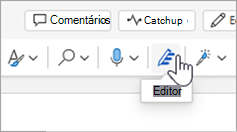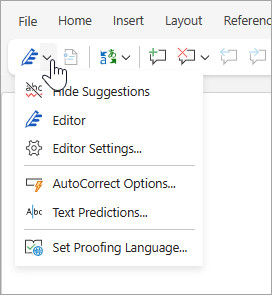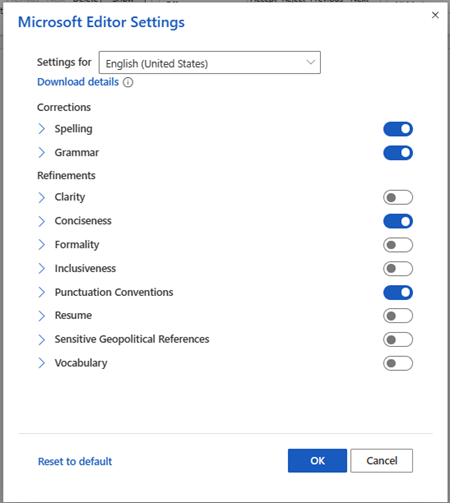O Microsoft Editor é executado no Word para a Web para analisar seu documento e oferecer sugestões para problemas de ortografia, gramática e estilo. Quando você entra com sua conta Microsoft 365, Editor oferece sugestões para refinamentos, como tornar as frases mais concisas, escolher palavras mais simples ou escrever em um estilo mais formal.
Para obter mais detalhes, confira Obter mais de Editor com o Microsoft 365.
O painel Editor
Para acessar o painel de opções Editor, selecione o ícone Editor na guia Página Inicial da faixa de opções.
No painel Editor exibido, você pode especificar o que deseja Editor monitorar. Selecione um tipo de correção ou refinamento (por exemplo, Gramática, Clarity) e use as setas na sugestão card para percorrer as opções.
Sugestões na linha
Editor destacará as preocupações à medida que forem detectadas. O painel open Editor também indica essas ocorrências.
Você pode clicar nas palavras realçadas para exibir sugestões para resolver a preocupação. Clique em qualquer um destes para implementá-lo ou escolha Ignorar se quiser manter seu texto como escrito. Você também pode clicar no ícone de lâmpada para obter mais explicações sobre o problema. Selecione o ícone de três pontos para ver outras ações disponíveis.
Notas adicionais:
-
Se você mudar de ideia sobre um problema ignorado, poderá fechar e reabrir o documento e voltar para Editor. Ele encontrará o problema novamente.
-
Você pode adicionar sua palavra exclusiva a um dicionário personalizado em qualquer programa do Office. Isso disponibiliza a palavra para verificação ortográfica em todos os programas do Office.
Editor está em execução, mesmo quando seu painel é fechado
Editor está sempre em execução em segundo plano. Portanto, mesmo quando seu painel é fechado, você ainda pode ver sublinhados vermelhos e azuis aparecerem em relação a problemas de ortografia, gramática e estilo.
-
Clique no texto sublinhado para ver as sugestões de substituição que você pode selecionar para implementar.
-
Abra o menu de três pontos para outras opções (por exemplo, Ignorar, Adicionar ao Dicionário, Mostrar contexto, Mostrar sinônimos).
Observação: Em Word para a Web, você pode personalizar suas preferências para configurações de Editor. Vá para Examinar > Editor > Editor Configurações. Essas configurações se aplicam somente quando o painel Editor é fechado.
Verificação em mais de um idioma
Seu documento pode ter sido escrito em mais de um idioma, ou talvez você queira mudar para outro idioma para o Editor verificar.
Para marcar texto em outro idioma, selecione o texto, vá para Examinar > Editor > Definir Linguagem de Prova, escolha seu idioma e selecione OK.
Editor não marcar para os mesmos problemas em cada idioma. Ao verificar mais de um idioma, Editor permite saber quais refinamentos estão disponíveis para quais idiomas.
Esta imagem mostra Editor Configurações aplicadas especificamente para inglês (EUA).
Embora Editor verifica se há gramática e refinamentos em mais de 20 idiomas (e verifica a ortografia em 89), o painel Editor agora está disponível apenas em inglês, francês, alemão e espanhol. Para obter informações sobre os problemas que o Editor verifica em vários idiomas, confira Disponibilidade por idioma da verificação de ortografia, gramática e refinamento do Editor.
Editor no seu navegador
Se você estiver executando o Editor como uma extensão no seu navegador durante o uso do Word na Web, as sugestões para o seu documento serão provenientes do Editor no Word, não da extensão do navegador.
Para obter mais informações sobre a extensão do navegador do Editor, confira Verificar gramática e ortografia com a extensão do navegador Microsoft Editor.
Confira também
Saiba mais por meio do Editor no Tutorial Word.